QuickTime播放器是蘋果官網推出的一款功能強大的媒體播放器,可讓你以各式各樣的文件格式觀看互聯網視頻、高清電影預告片和個人媒體作品,更可讓你以非比尋常的高品質欣賞這些內容,你也可以在網頁中直接瀏覽QuickTime文件,支持多國語言、H.264視頻、零配置流化、改進了回放控制等功能。
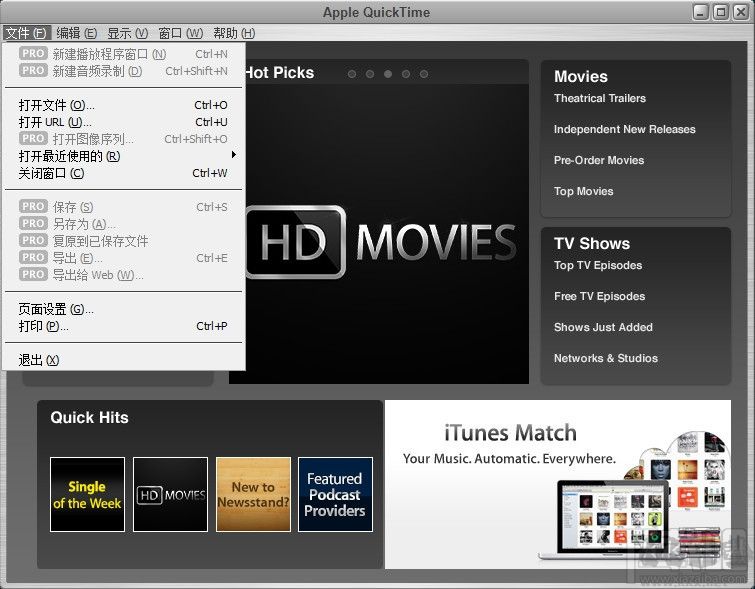
QuickTime播放器介紹
QuickTime是Apple的獲獎軟件,用于在電腦上播放數字媒體。使用QuickTime,可以享受各種各樣的媒體帶來的樂趣,包括視頻、圖形、音樂、聲音、角色、VR全景、動畫以及通過Internet流化的媒體。同時,他支持簡單的音頻剪輯功能,可以用來制作鈴聲。
QuickTime Alternative特色
支持H.264視頻。
觀看基于標準的最新編解碼器創建的電影,這種編解碼器可以盡可能低的數據率提供高質量的視頻。
實時調整大小。
當您更改QuickTimePlayer窗口的大小時,影片將繼續平滑回放。
零配置流化。
如今,QuickTime將自動確定適合您計算機的最佳互聯網連接速度,并根據需要調整連接速度。如果在流化過程中連接中斷,QuickTime將自動重新連接到服務器。
環繞聲。
QuickTimePlayer現在可以播放多達24個通道的音頻。使用QuickTime7、PC和環繞聲揚聲器,您可以享受您的環繞聲電影或游戲的完整效果。
改進回放控制。
使用新的回放控制來調整設置,可以獲得最佳的觀看體驗。包括輕推梭動輕推梭動、回放速度、低音、高音和平衡在內的設置。
浮動控制。
在全屏觀看電影時,可以輕松使用暫停、播放、快進、倒回等功能。
QuickTime Alternative常見問題
如何錄制影片?
可以通過內建攝像頭和許多外置攝像頭來錄制影片。如果您使用的是 OS X Yosemite 或更高版本,還可以錄制具有 Lightning 端口且裝有 iOS 8 或更高版本的任意 iOS 設備(iPhone、iPad、iPod touch)的屏幕。
1.選取“文件”>“新建影片錄制”。
2.要更改錄制設置,請點按“錄制”按鈕旁邊的箭頭。然后,選取您的攝像頭或 iOS 設備、麥克風和錄制質量。
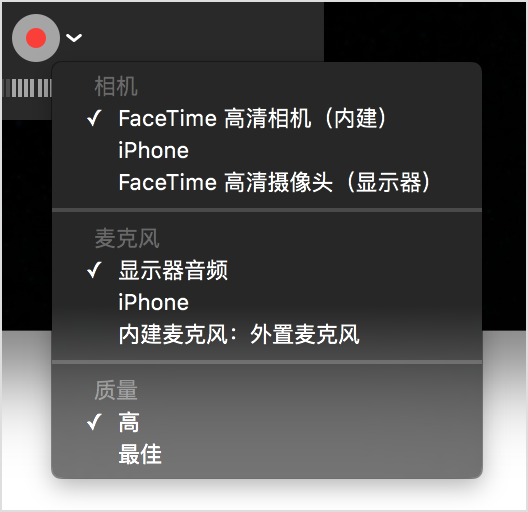
3.要在錄制音頻時進行監控,請使用音量滑塊。
4.點按“錄制”按鈕

以開始錄制。再次點按該按鈕可以停止錄制。
如何用quickTimeplayer錄制你的電腦桌面?
1. 打開QuickTime并準備好你要錄制的內容,比如某個軟件操作界面或者網頁
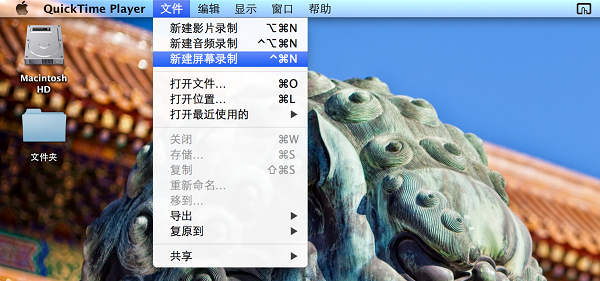
2. 在QuickTimeplayer菜單欄中點擊文件>新建屏幕錄制,這時會出現屏幕錄制對話框
3. 點擊右側箭頭可以選擇視頻的音頻來源
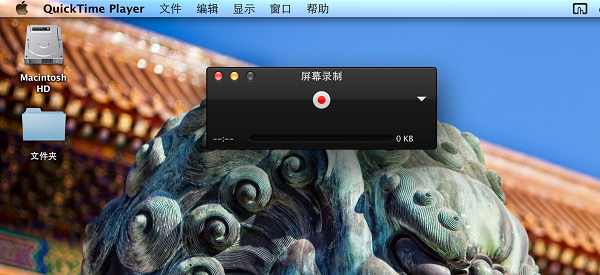
4. 點擊紅色視頻錄制按鈕后,軟件會自動讓你選擇需要錄制全屏幕還是部分屏幕
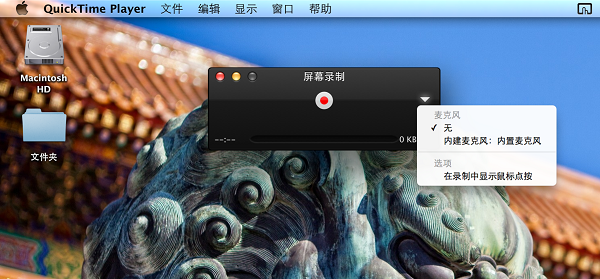
5. 開始錄制視頻后,停止按鈕會隱藏至菜單欄,錄制完畢后點擊停止按鈕即可

QuickTime播放器構架:
構件技術廣泛應用于QuickTime播放器架構中,它使構件能夠獨立成為一個模塊,具有靈活性和可擴展性。QuickTimePlayer構件是界面定義的共享代碼資源。人們為QT增加了一個新的組件,并使現有的應用程序能夠自動找到和使用這個組件,這很大程度上是因為這個新組件和同一個大類的現有組件一樣,響應同一個應用程序。
比如可以處理很多媒體類型:聲音、視頻、文字、精靈、Flash、3D模型、圖片虛擬現實等。每一種媒體類型的處理,都需要媒體處理器組件來支持。支持的媒體數量和類型都在增加。您可以通過創建新的媒體處理器組件來為QT增加新的媒體類型。

 Apple QuickTime播放器 v7.7.9官方版17.30 MB
Apple QuickTime播放器 v7.7.9官方版17.30 MB